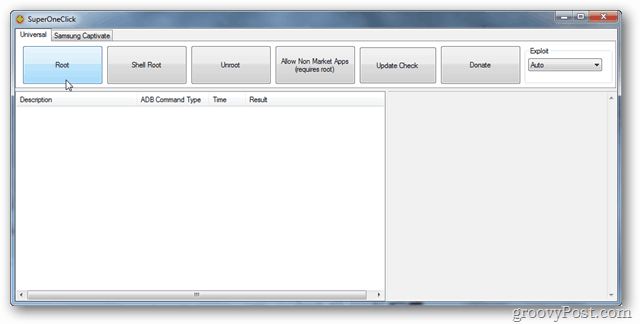Ultimo aggiornamento il
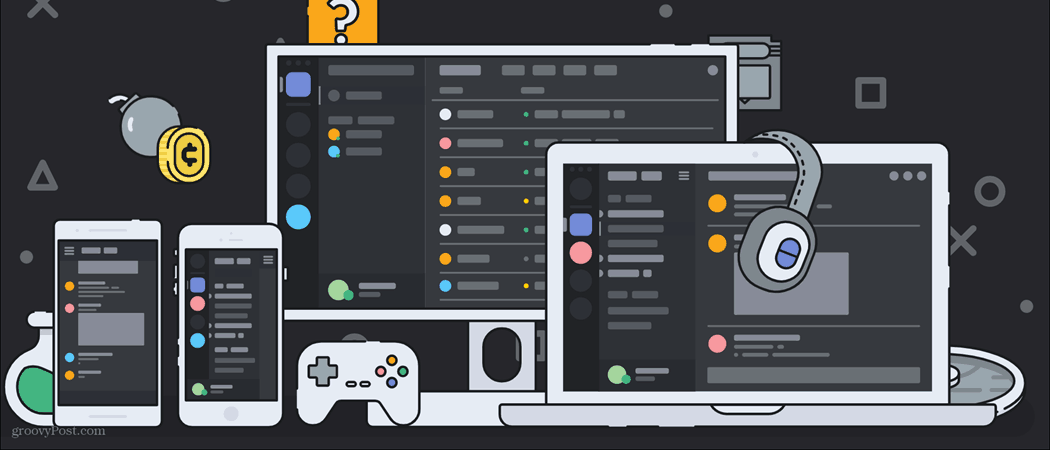
Se lo hai configurare un server Discord, saprai già cosa serve per moderare i tuoi utenti. Le comunità più piccole sono più facili da gestire, ma maggiore è il numero di membri, più difficile diventa.
Ci sono scorciatoie che puoi prendere, come l'aggiunta di moderatori o configurare un bot per aiutare a filtrare i messaggi. Se gli utenti iniziano a causare problemi, tuttavia, dovrai intraprendere un'azione drastica per affermare la tua autorità. Puoi farlo calciarli, il che consente loro di rientrare in un secondo momento, o bandirli dal tuo server per sempre.
Se vuoi sapere come cacciare o bannare un utente su Discord, ecco cosa devi fare.
Come cacciare o bandire un utente su Discord su PC o Mac
Hai due opzioni per rimuovere gli utenti dal tuo server Discord: cacciarli o bandirli. Eliminarli è l'approccio meno drastico, in quanto rimuove l'utente dal tuo server, ma non lo bandisce del tutto. Ciò significa che l'utente può ricongiungersi in un secondo momento, se lo inviti a farlo.
Questa è una buona opzione per aiutare a mettere al loro posto utenti abusivi o distruttivi e può essere un buon primo passo prima di pensare a un divieto permanente. Tuttavia, se vuoi assicurarti che l'utente non possa partecipare nuovamente, il divieto è la tua unica opzione.
Questo impedirà loro di vedere il tuo server o di utilizzare un link di invito per ricongiungersi. I divieti di discordia sono basati su IP e account e possono essere aggirati solo con un nuovo account utente e un cambio di indirizzo IP.
Calciare o bandire un utente Discord
Per cacciare o bandire un utente su Discord dal tuo PC o Mac, apri il sito Web di Discord o app e accedi.
Una volta effettuato l'accesso, accedi al tuo server utilizzando il pannello sul lato sinistro, quindi premi il nome del canale in alto. Dal menu a discesa, premere il pulsante Impostazioni del server opzione.
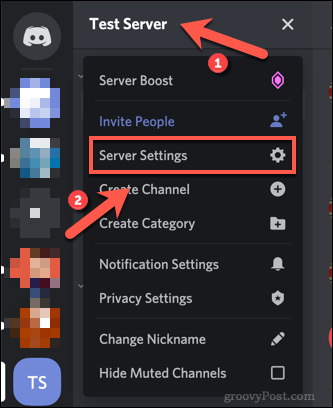
Nel Menu delle impostazioni del server Discord, premi il Membri opzione nel menu a sinistra. Questo è elencato nel file Gestione utenti categoria.
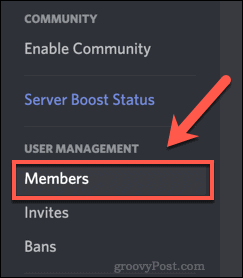
Nel Membri del server menu, vedrai un elenco completo di tutti i membri con accesso al tuo server. Da qui, puoi modificare i ruoli dei singoli utenti, nonché espellere o escludere utenti.
Per fare ciò, passa il mouse su un utente nell'elenco, quindi premi il tasto icona del menu a tre punti a destra del loro nome utente.
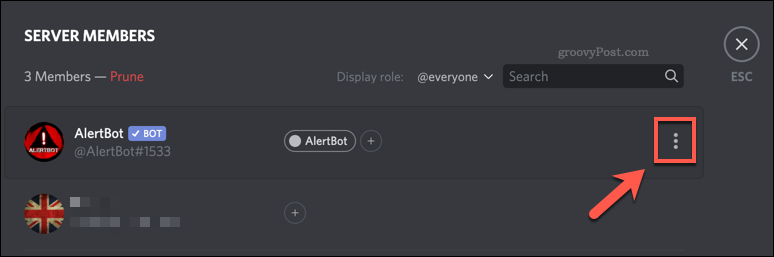
Dal menu a discesa, premere il pulsante Calcio opzione per cacciare l'utente.
Questo li rimuoverà dal tuo server, impedendo loro di vedere o rispondere ai messaggi. Gli utenti respinti richiederanno un nuovo invito al server per ricongiungersi.
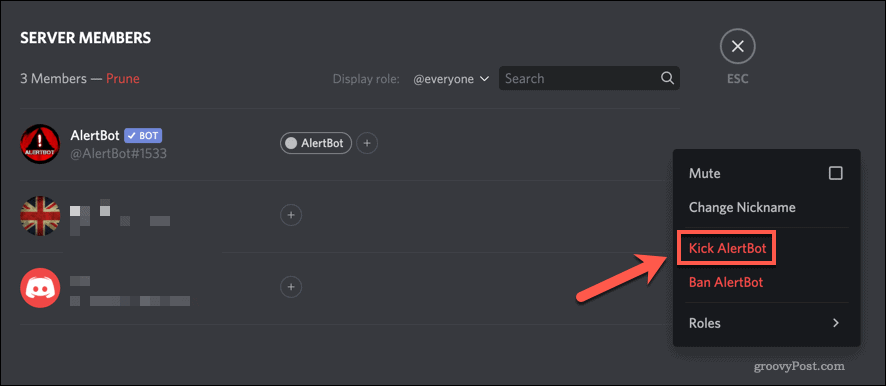
Nel Calcio box, puoi fornire un motivo per prenderli a calci. Digita questo nella casella fornita o lascialo vuoto se preferisci, quindi premi Calcio per cacciarli dal tuo server.
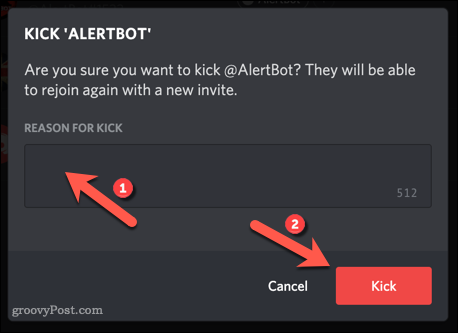
Gli utenti respinti sono liberi di rientrare non appena vengono rimossi, purché abbiano un link di invito attivo. Se preferisci bandirli definitivamente, scegli il Bandire opzione invece.
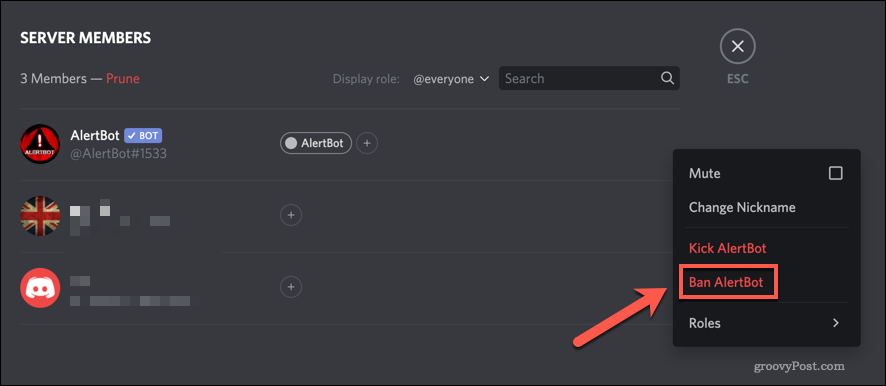
Nel Bandire box, puoi fornire un motivo per il divieto. Se desideri cancellare la cronologia dei messaggi dell'utente escluso dal tuo server, puoi selezionarlo dal file Elimina cronologia messaggi menu a discesa.
Puoi scegliere di eliminare le ultime 24 ore o sette giorni o lasciare intatta la cronologia dei messaggi. Dopo aver fatto la tua scelta, premi Bandire bannare l'utente.
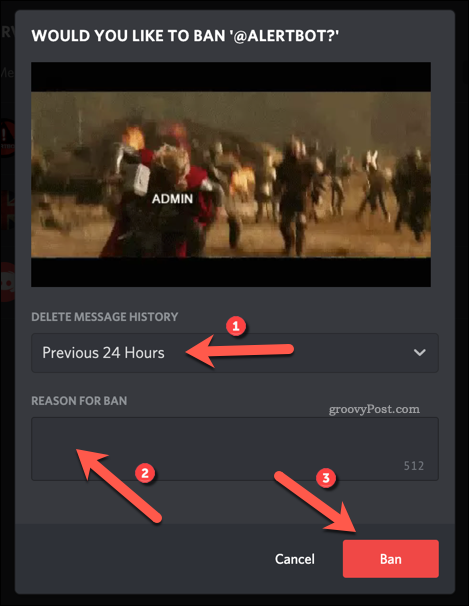
Come annullare il divieto di qualcuno su Discord
Una volta escluso, l'utente scomparirà dal tuo server e non potrà più partecipare. Se vuoi sbloccare qualcuno su Discord, puoi farlo in qualsiasi momento dal file Divieti menu, disponibile nel Impostazioni del server Discordmenù.
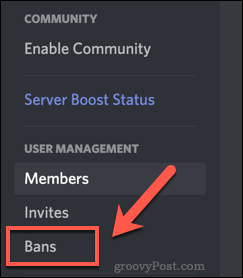
Nel Bandire elenco, fare clic sull'utente che si desidera sbloccare.
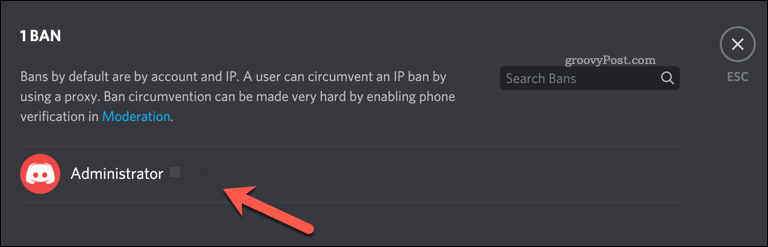
Apparirà una casella che ti fornirà informazioni sul motivo del divieto. Per sbloccare l'utente, premere il pulsante Revoca divieto opzione.
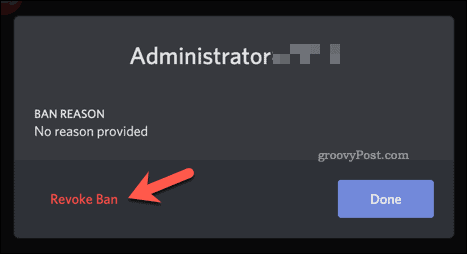
Con il divieto rimosso, l'utente sarà libero di rientrare nel tuo server. Tuttavia, per eseguire questa operazione sarà necessario un nuovo collegamento di invito.
Come eliminare o bandire un utente Discord su dispositivi mobili
Se stai utilizzando l'app mobile Discord su dispositivi Android, iPhone o iPad, puoi cacciare o rimuovere gli utenti Discord seguendo una serie di passaggi simili.
Calciare o bandire gli utenti Discord
Per espellere o bannare un utente, apri l'app Discord e apri il menu laterale toccando il icona del menu nell'angolo in alto a sinistra.
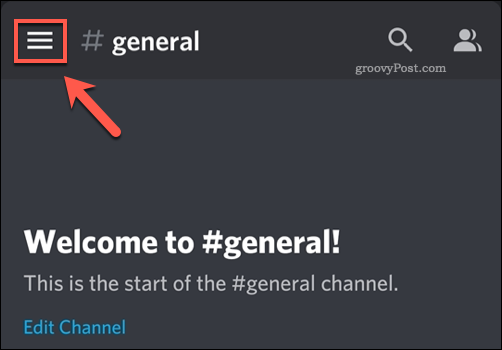
Seleziona il tuo server dalle icone del server a sinistra. Una volta che sei attivo sul tuo server, tocca il icona del menu a tre punti accanto al nome del tuo server.
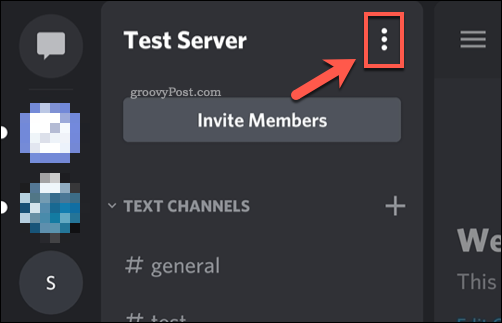
Nel menu a comparsa nella parte inferiore dello schermo, tocca l'icona impostazioni opzione.
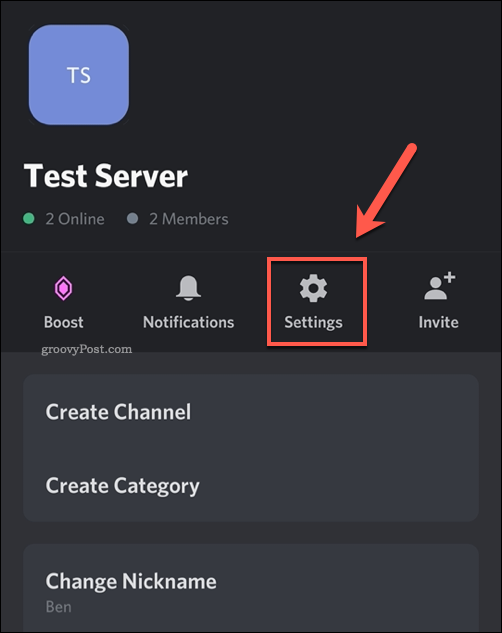
Nel Impostazioni del server menu, scorrere fino a raggiungere il Gestione utenti sezione, quindi tocca Membri procedere.
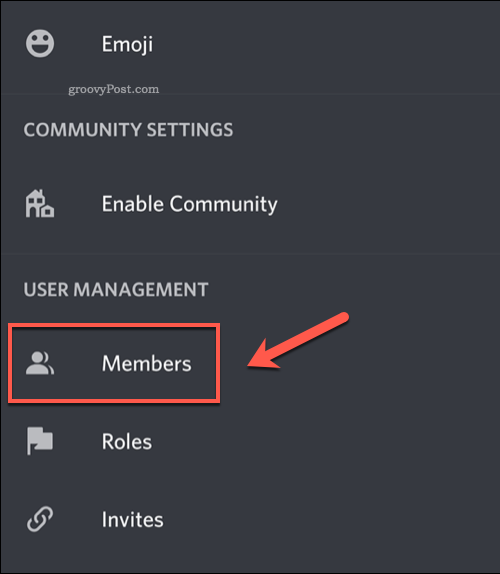
Clicca il icona del menu a tre punti accanto a un nome utente nel file Lista dei membri menù.
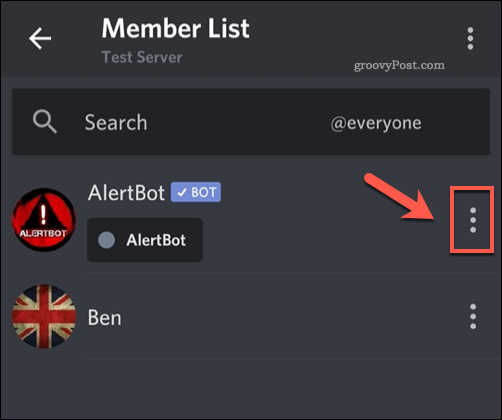
Da qui, sarai in grado di modificare i ruoli del server applicati per quell'utente, nonché di espellere o escludere l'utente dal tuo server.
Rubinetto Calcio per calciare l'utente o Bandire per bandirli.
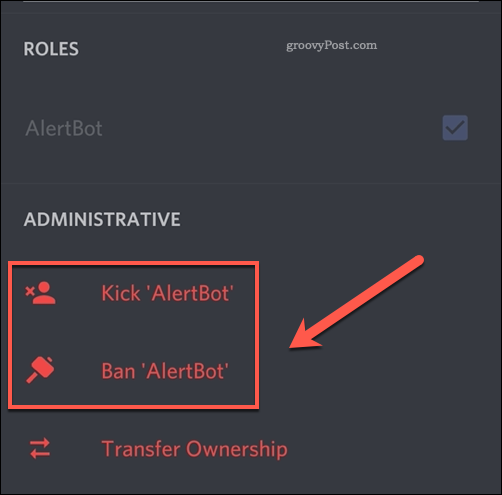
Se vuoi espellere l'utente, digita un motivo nella casella fornita (o lasciala vuota), quindi tocca Confermare per prenderli a calci. Questo li rimuoverà dal tuo server, ma saranno liberi di unirsi con un link di invito adatto in seguito.
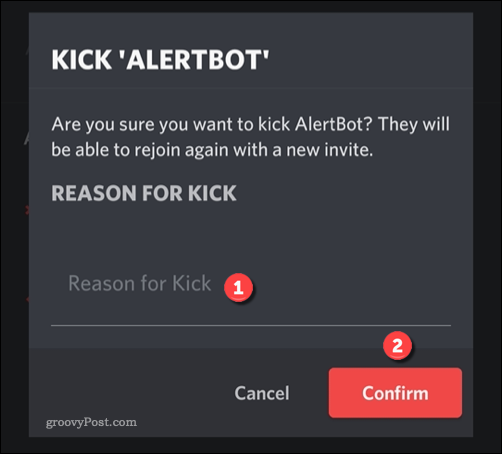
Se desideri escludere l'utente, dovrai decidere se eliminare o meno i messaggi recenti che ha inviato. Tocca una delle opzioni disponibili, quindi fornisci un motivo per il divieto nella casella fornita (o lasciala vuota).
Rubinetto Confermare per bandire l'utente dal tuo server.
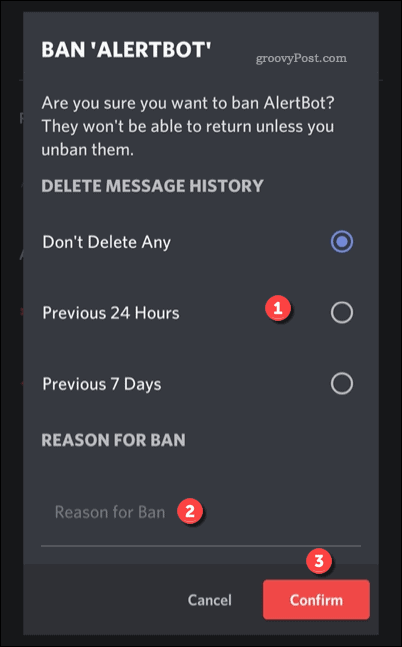
Annullare il divieto degli utenti di Discord
Se escludi l'utente, puoi sbloccarlo toccando il Divieti opzione in Impostazioni del server menù.
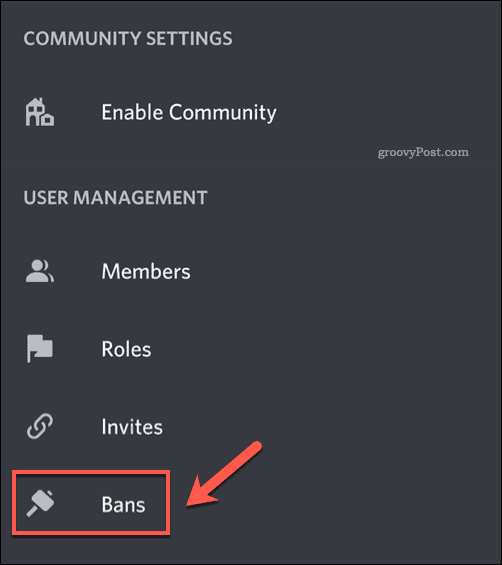
Nel Divieti menu, vedrai un elenco di utenti esclusi. Tocca il nome utente dell'utente che desideri sbloccare.

Il Unban box ti darà il motivo salvato per il divieto, oltre a darti la possibilità di rimuoverlo. Per rimuovere il divieto, tocca il file Unban opzione.
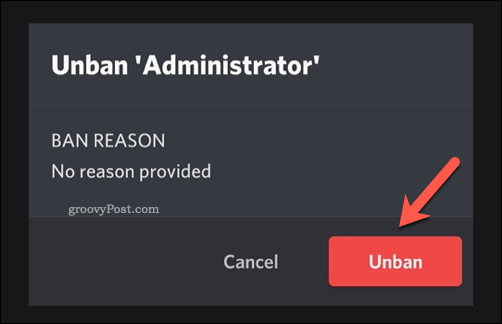
Una volta sbloccato, l'utente sarà libero di ricongiungersi, ma dovrai prima fornirgli un link di invito attivo.
Usare Discord in modo efficace
Se metti al bando qualcuno su Discord, lo stai espellendo dal tuo club, almeno fino a quando non lo sbandi. Una volta che la moderazione del tuo server è stabile, puoi iniziare a sfruttare al massimo ciò che Discord ha da offrire. Ad esempio, puoi utilizzare le capacità di condivisione dello schermo di Discord per trasmettere lo schermo ai tuoi amici, consentendo loro di guardarti giocare, guardare video o eseguire attività.
Se desideri aumentare la credibilità del tuo server, tu e altri utenti potete sbloccare funzionalità extra con un Abbonamento Discord Nitro. Se Discord non fa per te, tuttavia, non preoccuparti: puoi eliminare un server Discord abbastanza velocemente. Una volta fatto, puoi passare a un'altra piattaforma come Slack anziché.